서비스 현황 조회
서비스 메뉴에서 운영자가 등록한 서비스를 조회하고 이용 신청을 할 수 있습니다.
|
해당 메뉴는 비로그인 사용자를 포함한 전체 회원 유형에게 제공됩니다. |
-
홈 화면 상단의 [서비스] 메뉴를 선택합니다.

-
서비스 페이지가 열리면 운영자가 등록한 서비스 현황이 카드 형태로 나타납니다. 특정 카드를 선택하면 상세 화면으로 이동하여 상세 정보를 확인할 수 있으며, 각 서비스에 대한 이용신청을 할 수 있습니다.
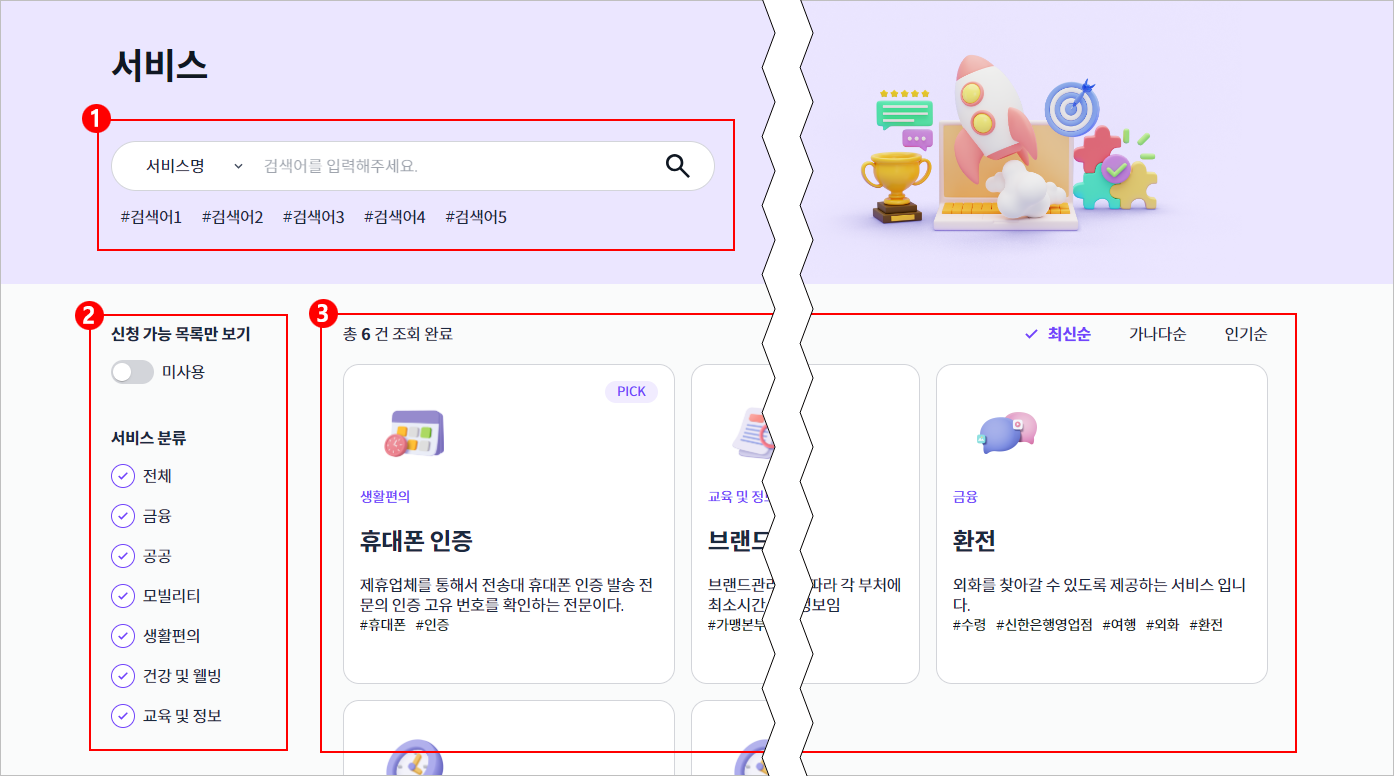
-
① 검색 영역
검색 영역에서 조건을 지정하여 서비스를 검색할 수 있습니다.
항목 설명 검색 조건
검색 영역의 드롭다운 메뉴를 클릭하여 아래 옵션 중 하나를 선택합니다.
-
서비스명
-
태그
-
설명
-
분류 (서비스 분류는 공통코드로 관리됩니다.)
검색 조건은 And 조건, Like 검색 방식을 사용합니다.
검색 입력 창
서비스명 혹은 태그명을 입력합니다.
-
띄어쓰기 포함 최대 50자까지 입력
-
한글과 영문을 제외한 특수문자, 기호 등은 허용되지 않음
검색 버튼(
 )
)검색창에 입력 또는 선택한 검색 조건의 결과값을 출력합니다.
추천 검색어
다른 사용자들이 많이 검색한 순위 5개의 검색어가 매일 바뀌면서 노출됩니다. 클릭 시 해당 검색어 조건에 맞는 데이터를 조회할 수 있습니다.
-
-
② 조회 및 분류 설정 영역
리스트 영역에서 서비스를 조회하는 방식을 설정합니다.
-
신청 가능 목록만 보기: 토글을 켜면 계정 사용자의 권한에 해당하는 서비스 중 운영 중이며 미신청한 서비스 리스트만 볼 수 있습니다.
-
서비스 분류: 선택한 분류에 해당되는 서비스 리스트만 볼 수 있습니다.
-
-
③ 서비스 리스트 영역
항목 설명 서비스 정보
각 서비스의 기본 정보가 카드형 이미지로 표시됩니다. 서비스명과 설명, 서비스 분류, 배지, 태그 정보를 볼 수 있습니다.
리스트 정렬
최대 16개의 리스트를 조회할 수 있으며 운영자의 추천이면서 신규 등록된 건, 추천순, 신규 등록순으로 리스트 상단에 노출됩니다. [더보기] 버튼을 클릭하여 추가로 16개의 리스트를 생성할 수 있으며, 검색 결과가 없을 경우 리스트 영역에 ‘조회된 데이터가 없습니다.’ 텍스트가 표시됩니다.
아래 옵션을 선택하여 리스트 정렬 기준을 변경할 수 있습니다.
-
최신순: 가장 최근 등록된 순(기본값)
-
가나다 순: 텍스트 오름차순
-
인기순: 이용 신청 건수가 높은 순
배지
각 카드마다 오른쪽 상단에 'New' 및 'Pick' 배지가 표시됩니다.
-
 : 최신 등록된 서비스에 대해 등록일자 기준 7일간 노출됩니다.
: 최신 등록된 서비스에 대해 등록일자 기준 7일간 노출됩니다. -
 : 운영자가 서비스 등록 시 Pick 설정한 서비스 건에 대해서만 노출됩니다.
: 운영자가 서비스 등록 시 Pick 설정한 서비스 건에 대해서만 노출됩니다.
-
-